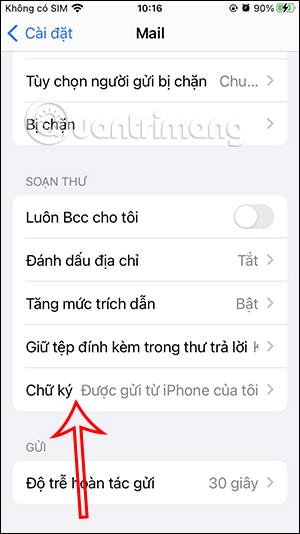Az iPhone Mail alkalmazásából küldött e-mailek alapértelmezés szerint az alábbi, Elküldve az iPhone-omról aláírást kapják. Ha nem szereti ezt az aláírási tartalmat a Mailben, törölheti ezt az aláírási tartalmat, vagy módosíthatja egy másik iPhone aláírásra , ha akarja. A Mail aláírási tartalma bármikor módosítható, az e-mail tartalmainknak megfelelően. Az alábbi cikk végigvezeti Önt az iPhone Mail alkalmazásból az Elküldött aláírások törléséhez.
Útmutató az Elküldött aláírások iPhone-ról törléséhez a Mail alkalmazásban
1. lépés:
Az iPhone felületén kattintson a Beállítások elemre , majd válassza ki a Mail alkalmazást a beállításhoz.

2. lépés:
Váltson az iPhone Mail beállítási felületére. Görgessen le, és kattintson az Aláírás elemre az újbóli módosításhoz. Mostantól látni fogja az aláírást az iPhone-omról küldött alapértelmezett iPhone-levélben .
Ha el szeretné távolítani a Sent from my iPhone aláírást az iPhone Mail alkalmazásban, egyszerűen törölje ezt a tartalmat, és a rendszer automatikusan elmenti.


3. lépés:
Az iPhone Mail aláírásának módosításához egyszerűen törölnie kell az aláírás jelenlegi tartalmát, majd új levélaláírást kell megadnia . Ezután formázhatja az aláírást a Mailben. Jelölje ki a formázni kívánt aláírást , majd kattintson a Formázás gombra az ábrán látható módon.
Most látni fogja az aláírásra vonatkozó formázást az iPhone Mail alkalmazásban. Kiválasztjuk a kívánt formátumot, majd kilépünk a felületről.



4. lépés:
Újra megnyitja a Mail felületet az iPhone készüléken, és látni fogja, hogy az iPhone Mail új aláírása megváltozott az alábbiak szerint.